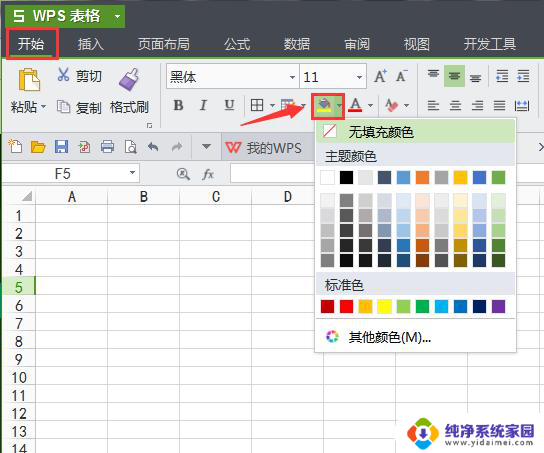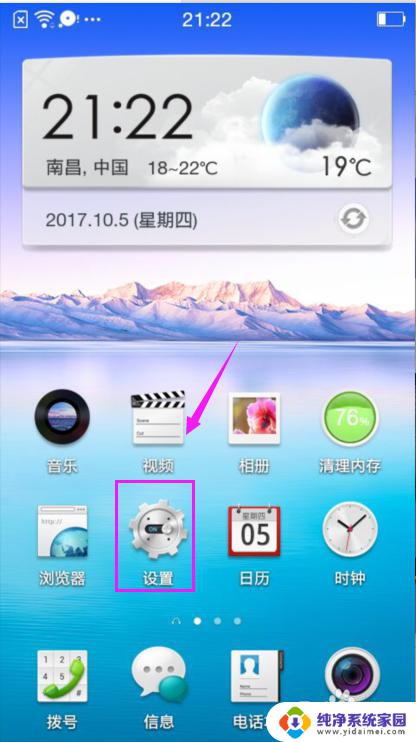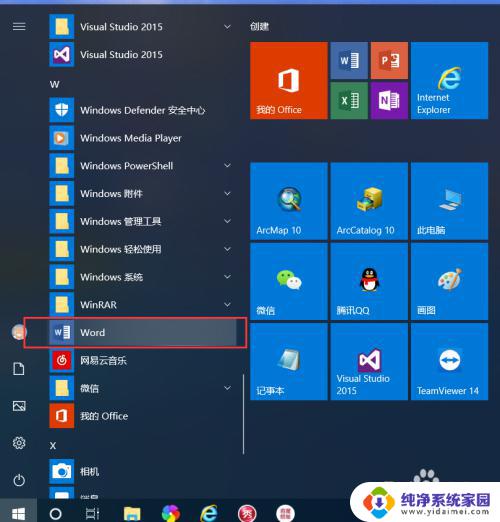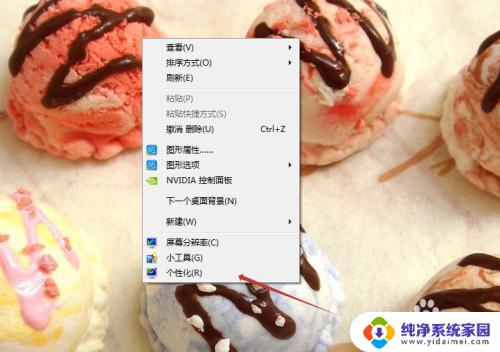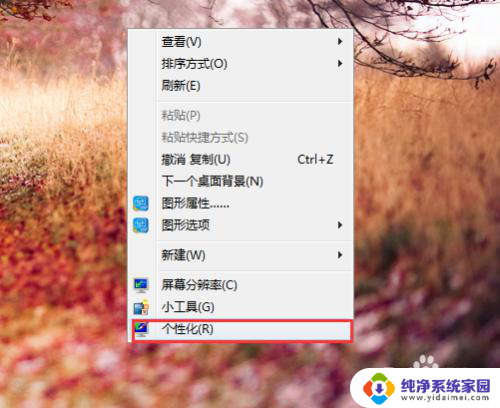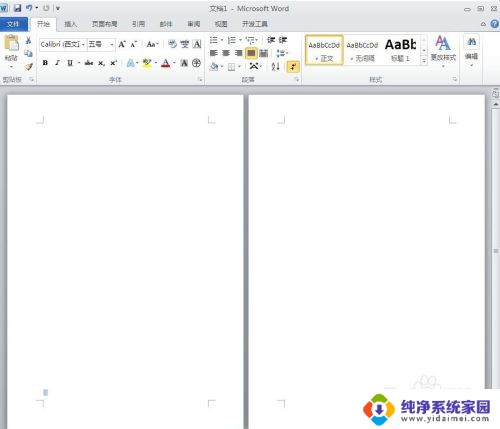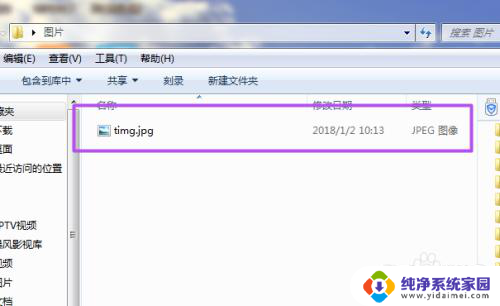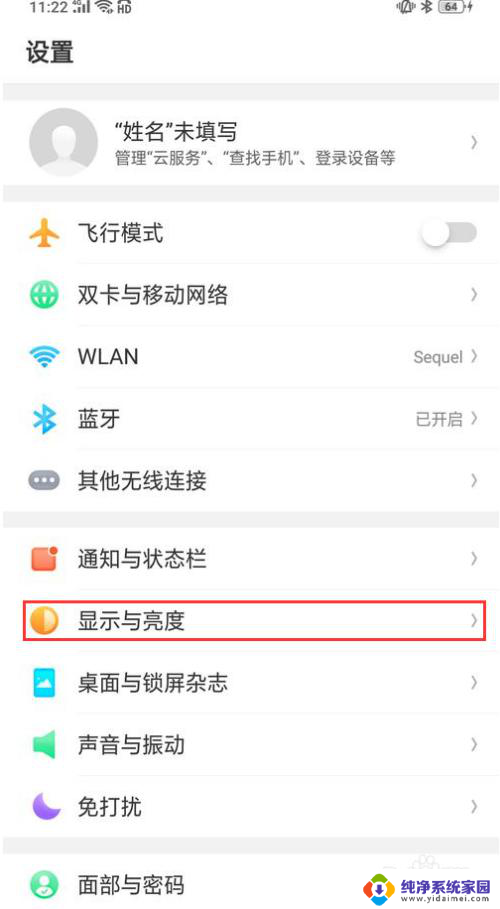word图案样式5%怎么设置 如何设置图案样式5%
更新时间:2024-01-08 17:50:54作者:jiang
图案样式在设计中起着非常重要的作用,它能够为作品增添独特的美感和个性化的特点,而其中一种常见的图案样式——图案样式5%,如何设置呢?我们需要明确图案样式5%的含义,它指的是在整体图案中以5%的面积展现出来的设计元素。在设置这种样式时,我们可以通过调整图案的密度、颜色和线条的粗细等因素来实现。同时根据具体的设计要求,我们还可以适当地加入一些细节和装饰,以使整体效果更加独特和吸引人。在运用图案样式5%时,我们需要灵活运用各种设计技巧和创意,以达到最佳的视觉效果。
操作方法:
1.打开word文档,并在文档中输入用于演示的文字。
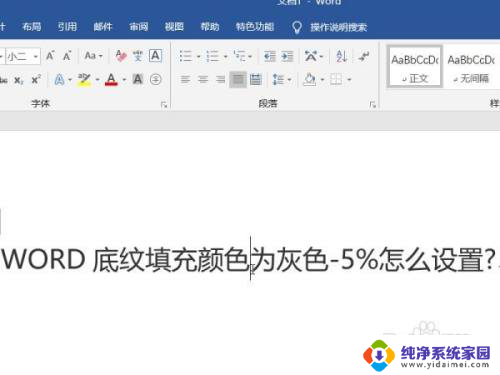
2.选中想要进行设置的文字段落,将鼠标移动到上方工具栏中。找到边框和底纹选项,点击。
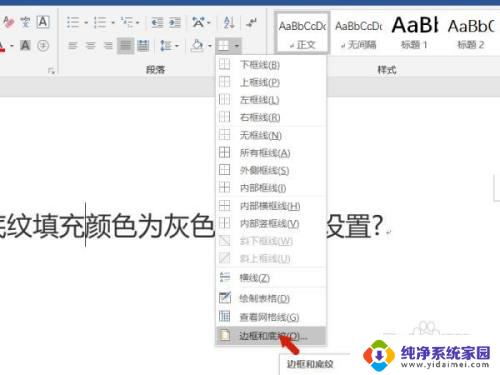
3.在边框和底纹窗口中,将选项卡调整到底纹选项卡。并设置图案样式为5%灰色。
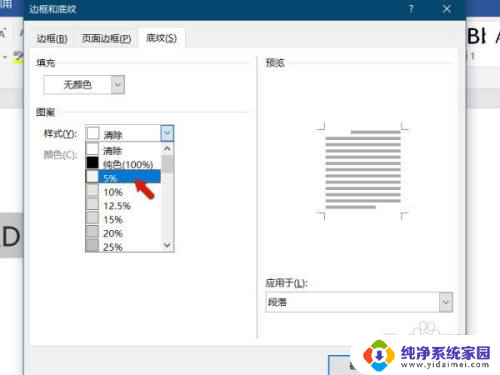
4.设置完成后点击确定关闭窗口,返回档主界面。可以看到文字已经被设置了5%的底纹颜色。
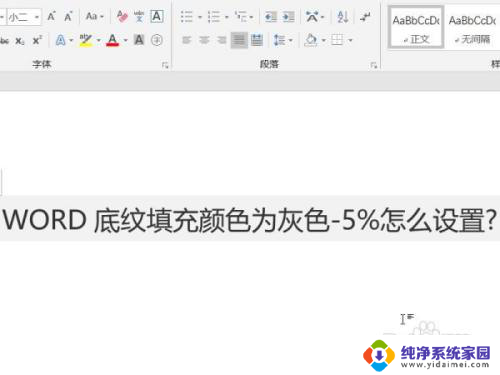
以上是有关如何设置Word图案样式5%的全部内容,如果您遇到相同情况,可以按照以上方法解决。